Anmelden bei Windows-Apps mit Password Boss
Erfahren Sie, wie Sie sich mit Password Boss sicher bei Ihren Windows-Anwendungen anmelden.
Nur die Windows-Desktop-Version unterstützt die Anmeldung bei Windows-basierten Anwendungen. Diese Funktion wird in Kürze in die WebApp-Version von Password Boss eingeführt.
Aktivieren der App „Anmelden bei Windows“ in Password Boss
Die Anmeldung bei Windows-Anwendungen ist in der Windows-Desktop-Anwendung Password Boss enthalten. Diese Funktion ist standardmäßig deaktiviert. Um sie zu aktivieren, öffnen Sie Password Boss und gehen Sie zu Einstellungen -> Erweitert.
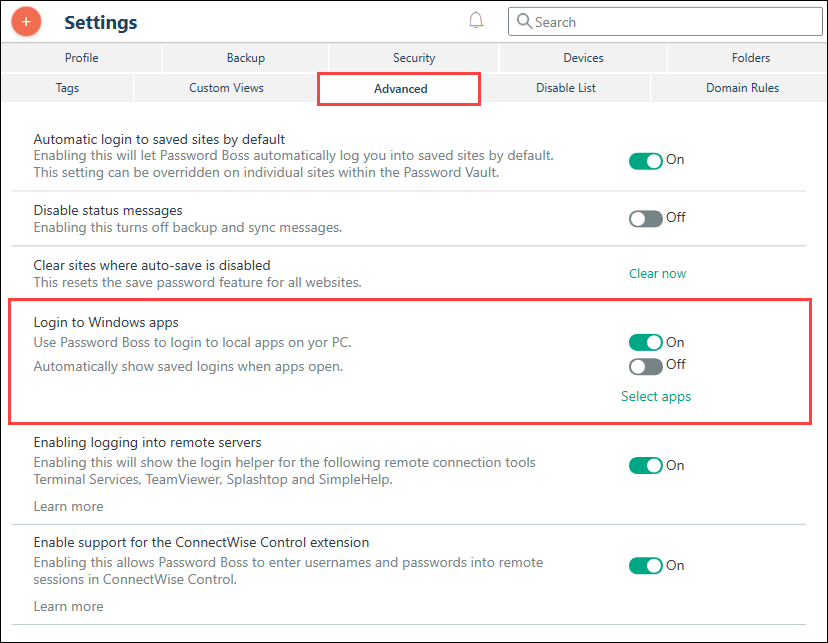
Wenn diese Funktion aktiviert ist, wird der Anmeldehelfer auf dem Anmeldebildschirm von Windows-Anwendungen als grüner Kreis mit einer weißen Eule angezeigt.
Diese Funktion funktioniert durch die Verknüpfung eines gespeicherten Webseite oder Anwendung Kennwort für eine einzelne Windows-Anwendung.
Klicken Sie auf die Anmeldehilfe, um alle gespeicherten Passwörter anzuzeigen, die mit der Anwendung verknüpft sind. Klicken Sie auf den gewünschten Login, und Password Boss gibt Benutzernamen und Passwort automatisch ein.
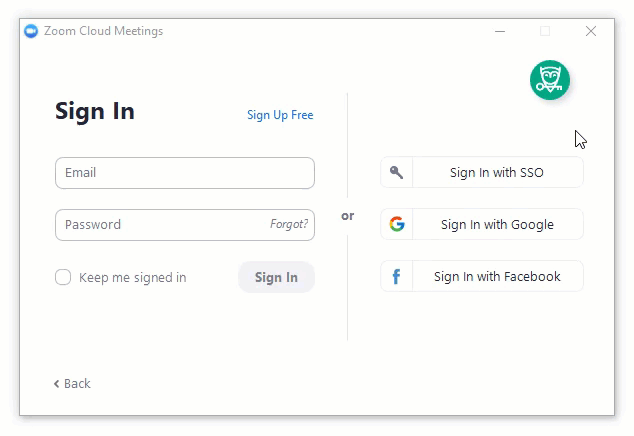
Auswählen von Apps zur Verwendung mit Password Boss
Sie müssen auswählen, mit welchen Apps Password Boss Sie anmelden soll. Aktivieren Sie die Funktion „An Windows-Apps anmelden“ und klicken Sie auf „Apps auswählen“. Es öffnet sich ein neues Fenster mit allen auf Ihrem Computer installierten Apps. Wählen Sie die Apps aus, mit denen Sie Password Boss verwenden möchten, und klicken Sie auf „Speichern“ .
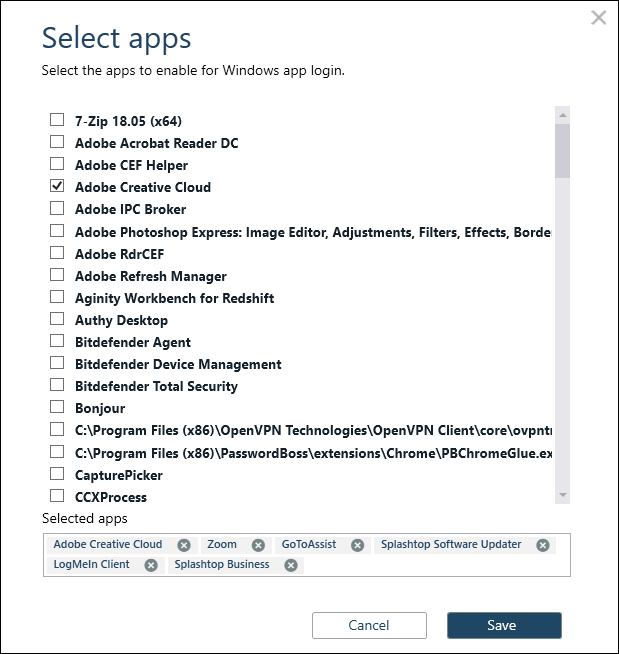
Nicht alle Windows-Anwendungen unterstützen Password Boss
Die Liste der Anwendungen, die Sie im Dialogfeld „App auswählen“ sehen, ist die Liste der installierten Anwendungen. Sie ist nicht vollständig und kann Ihnen bei der Eingabe Ihrer Anmeldedaten durch Password Boss helfen. Da die Technologie verschiedener Anwendungen unterschiedlich sein kann und häufige Änderungen an Anwendungen vorgenommen werden, kann es vorkommen, dass wir Ihre Anwendung nicht unterstützen können. Bitte lesen Sie die Anleitung zur Fehlerbehebung unten auf der Seite, um herauszufinden, ob wir Ihre Anwendung unterstützen können und wie Sie den Fehler melden können.
Verknüpfen eines Passworts mit einer App
Nach der Aktivierung dieser Funktion müssen Sie beim ersten Öffnen einer App ein Kennwort mit der Anwendung verknüpfen. Wenn Sie auf die Anmeldehilfe klicken, werden Sie aufgefordert, sich mit einem bereits in Password Boss gespeicherten Kennwort anzumelden oder ein neues Kennwort zu speichern.
- Wenn Sie sich mit einem bereits in Password Boss gespeicherten Passwort anmelden , wird ein Suchfeld angezeigt, in dem Sie das gespeicherte Passwort finden können.
- Wenn Sie ein neues Passwort speichern , fragt Password Boss , ob das neue Passwort für die Anmeldung bei einer Website und dieser Anwendung verwendet wird. Wenn es eine Website für diese App gibt, erstellt Password Boss ein Website-Passwort. Wenn es keine Website für die App gibt, erstellt Password Boss ein App-Passwort.
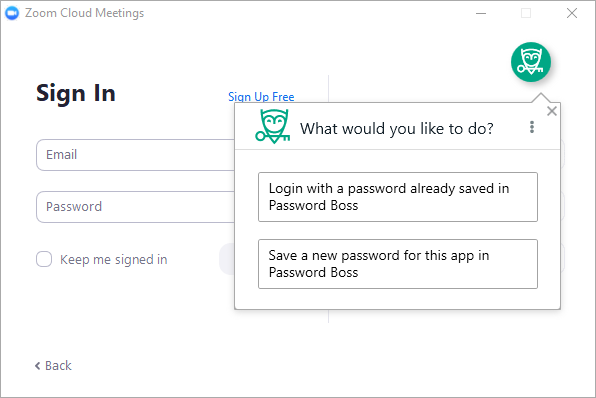
Ein zusätzliches Passwort mit einer App verknüpfen
Wenn Sie über mehrere Logins für eine App verfügen, können Sie mehrere gespeicherte Passwörter mit derselben App verknüpfen.
- Öffnen Sie die Windows-App
- Klicken Sie auf das Login-Helfer zur Sprache zu bringen Anmelden als... Fenster ist offen
- Klicken Sie auf das 3-Punkte-Symbol , um das Menü aufzurufen.
- Klicken Neues Konto hinzufügen und folgen Sie den Anweisungen.
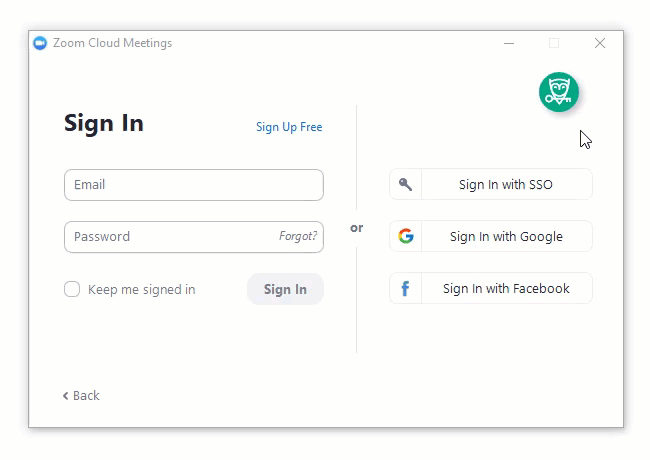
Aufheben der Verknüpfung eines Passworts
Wenn Sie die Verknüpfung zwischen einem in Password Boss gespeicherten Passwort und einer Windows-App entfernen müssen.
- Öffnen Sie das gespeicherte Passwort in Password Boss
- Wenn ein Kennwort mit einer Windows-App verknüpft ist, wird auf dem Bearbeitungsbildschirm ein neues Feld für ein gespeichertes Kennwort mit dem Namen angezeigt. Windows-Anwendung .
- Klicken Sie auf das X um die Verknüpfung zur Windows-App aufzuheben und das Passwort zu speichern.
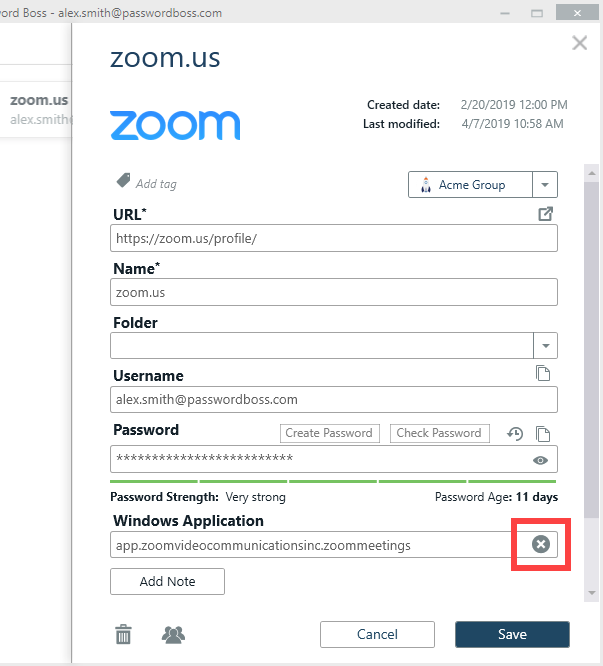
Fehlerbehebung
Wenn Sie auf eine Anwendung stoßen, bei der Password Boss die Anmeldeseite nicht korrekt erkennt, informieren Sie bitte das Support-Team. Klicken Sie oben rechts auf dieser Seite auf den Link „Kontakt“ und senden Sie uns die folgenden Informationen:
- Anwendungsname und Versionsnummer
- Hat die Anwendung zuvor funktioniert? Wenn ja, mit welcher Version hat sie zuletzt funktioniert?
- Ein Screenshot der Anmeldeseite der Anwendung
- Ein Link zum Herunterladen der Anwendung